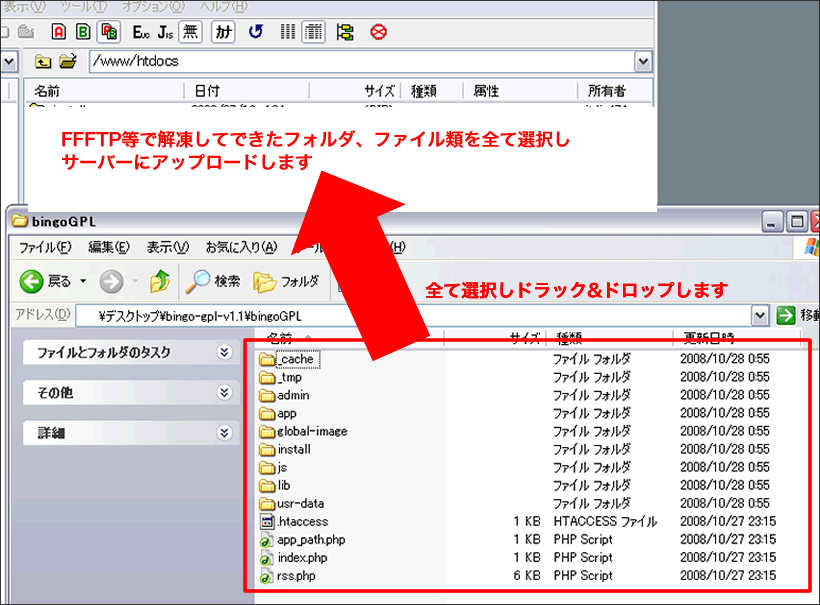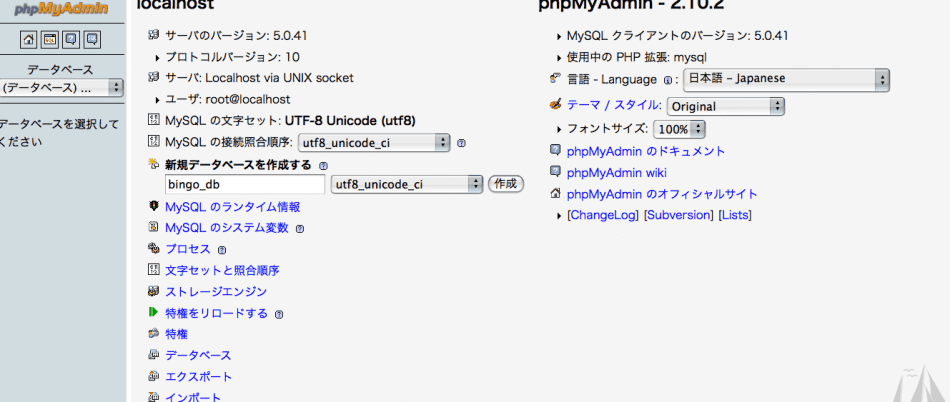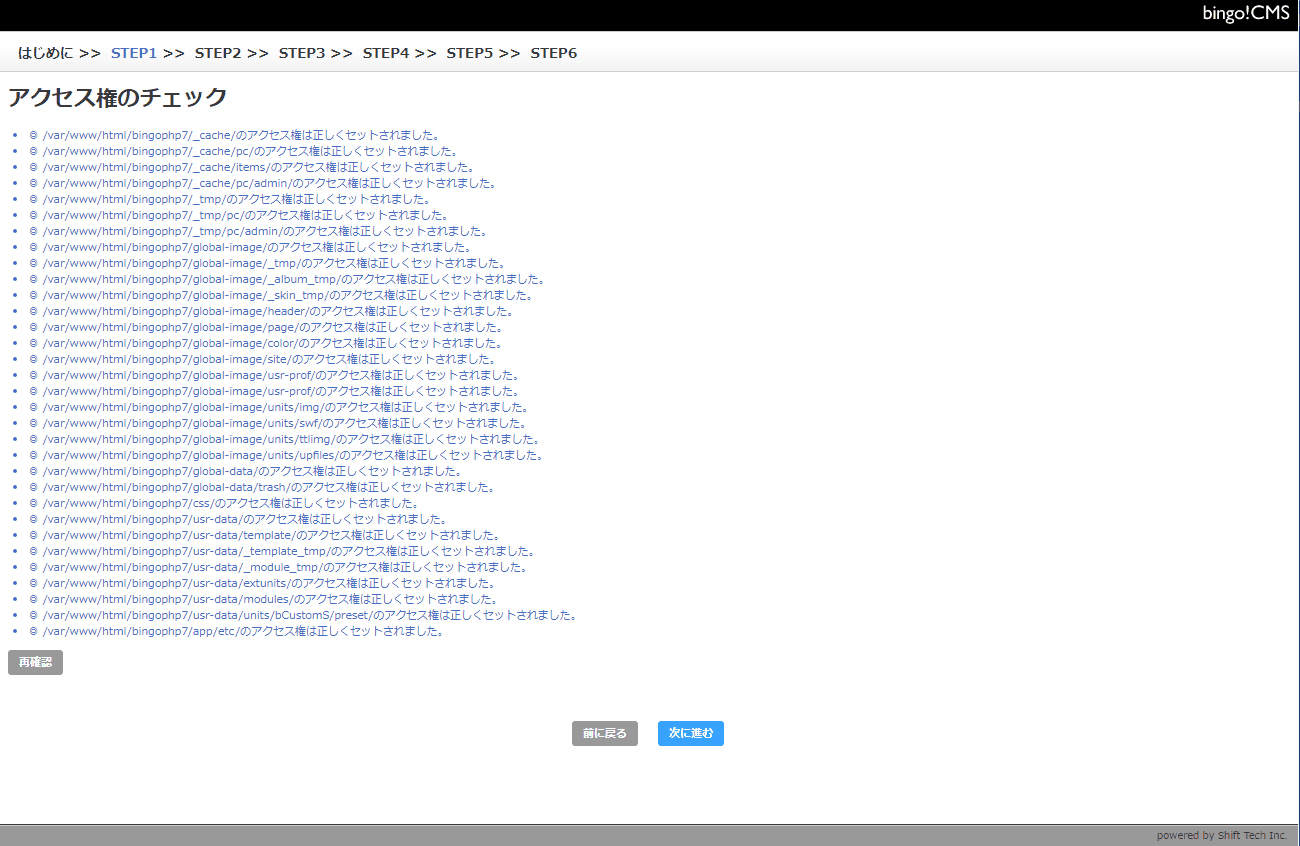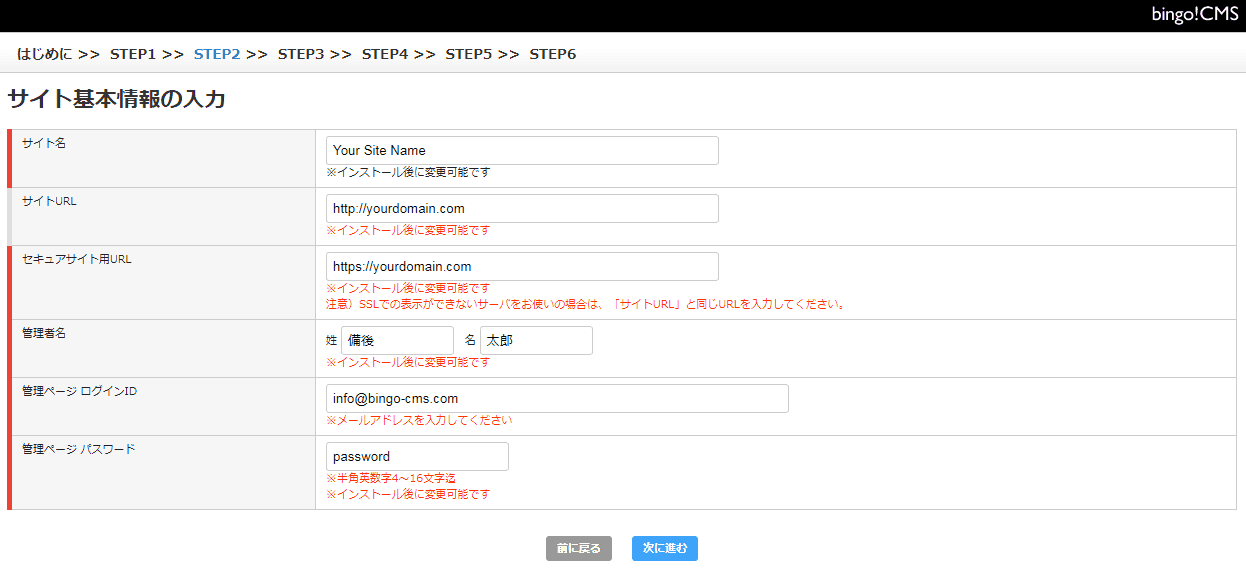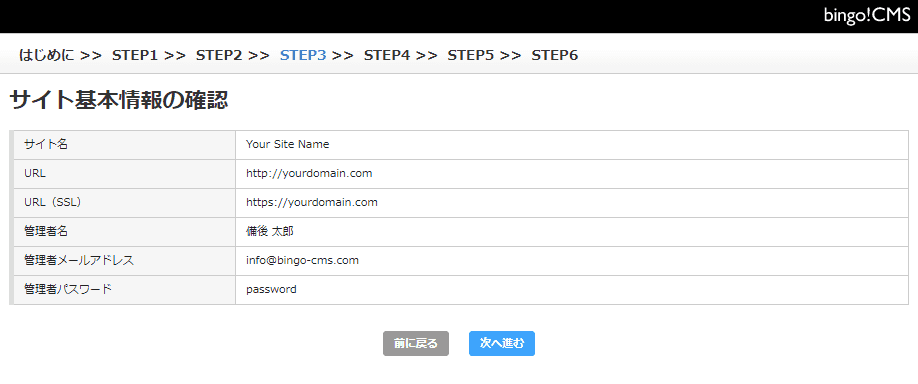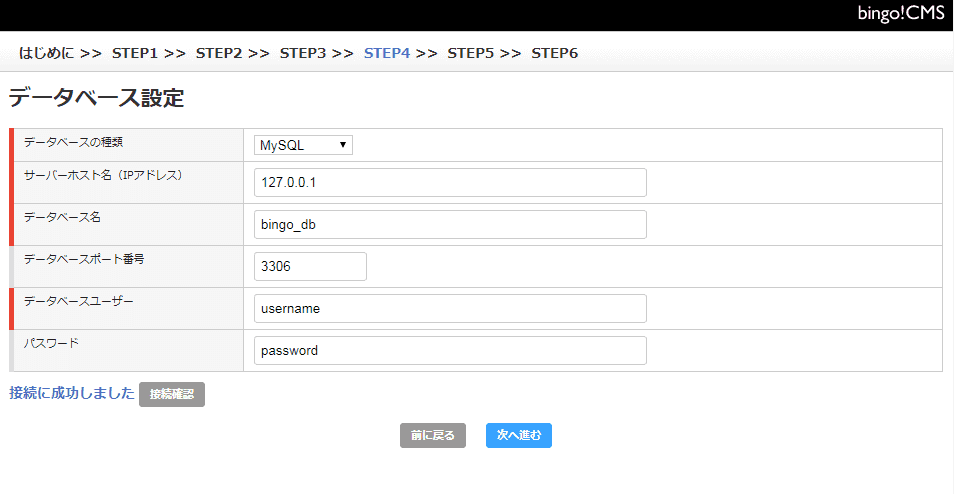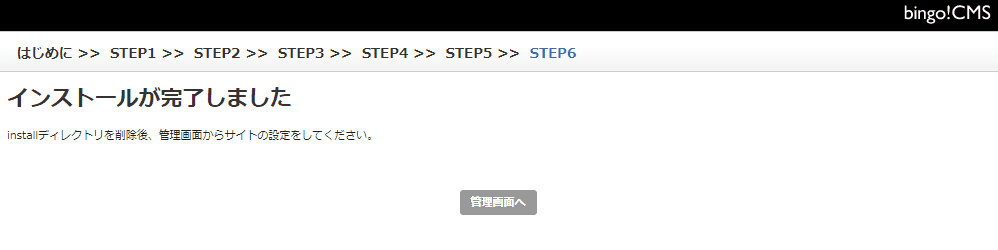インストール方法
基本的なインストール方法をご案内します
1. インストール前に確認しましょう
- bingo!CMS動作実績のあるサーバーに記載のある各ホスティングサービスのインストール手順書、注意書きを確認してください。
- bingo!CMSではデータベースを利用します。現在お使い中のサーバーでデータベースを使用している場合、現在ご使用中のデータベースとは別名でデータベースを作成し、それをbingo!CMS用としてご使用ください。bingo!CMSでは、インストール時にデータベースの初期化を行います。現在お使い中のサーバーがデータベースを1個しか作成できない場合、bingo!CMSをインストールするとご利用中のデータベースを初期化してしまう恐れがあります。十分にご注意ください。
- インストール前に下記チェックを使用し、事前に必ずionCube Loaderの動作確認を行ってください。
bcheck13_72.zip(PHP7.1〜7.3用) / bcheck13_74.zip(PHP7.4用) / bcheck13_82.zip(PHP8.0〜8.3用) - インストール途中、フォルダのパーミッションを「777」にするよう求められた場合は、あらかじめフォルダのパーミッションを「777」に設定した上でインストールを行ってください。
2. bingo!CMSパッケージファイルをアップロードします
2-1. 本体パッケージのアップロード
製品ダウンロードページよりダウンロードした製品パッケージを解凍します。
FTPでサーバーのドキュメントルートに指定されているディレクトリにアップロードします。
※「bingo!CMS」には、Unix 不可視ファイル「.htaccess」が含まれています。Mac OSX、Unix、Linux をお使いの方はご注意ください。MacOS Finder の場合、コマンド+F で検索ウィンドウを表示させ、「ファイルの可視属性」が「不可視の項目」で検索すると.htaccess が表示されます。
※上記で選択できない場合は、「種類」で「その他」を選択、条件として「不可視」を入力して検索してください。
2-2. ライセンスファイルのアップロード
製品ご購入時に入力されたメールアドレス宛てに、製品パッケージと共に添付させて頂いているライセンスファイル(license1.txt又はlicense2.txt)を「license.txt」と名称変更し、bingo!CMSインストールディレクトリにアップロードします。
※ライセンスファイルの種類については「bingo!CMS製品情報 ライセンス認証」をご覧ください。
※ライセンスファイルの種類については「bingo!CMS製品情報 ライセンス認証」をご覧ください。
3. データベースの設定をします
PostgreSQLおよびMySQLの管理画面にて下記データベースを作成します。
データベース名:任意 文字コード:UTF-8(PostgreSQL)/utf8_general_ci(MySQL)
ここではphpMyAdminを利用した場合の例を説明します。
- phpMyAdminにアクセスします。
- 「新規データベースを作成する」の項目のところで任意のデータベース名を入力します。
- 「照合順序」にて「utf8_general_ci」を選択します。
- 作成ボタンをクリックします。
※上記の作成方法は一例です。
※レンタルサーバー等で提供されているデータベースの作成方法は各レンタルサーバー会社へお問い合わせください。
※データベースの作成が許可されていない場合は本手順は読み飛ばしてください。
インストール代行について
bingo!CMSのオプショナルサービスとして、インストール代行を承っています。(16,500円 税込〜)
ご購入フォームにご記入頂くか、購入済みの場合はお問合わせフォームにその旨をご記入の上、お申し込みください。